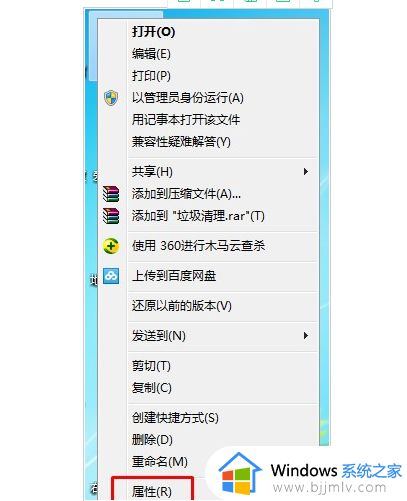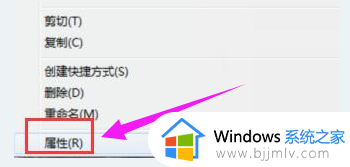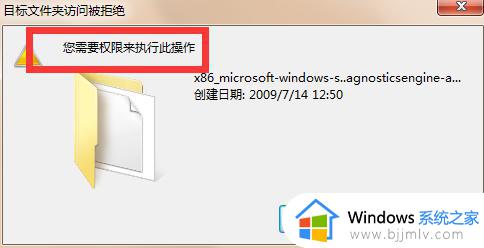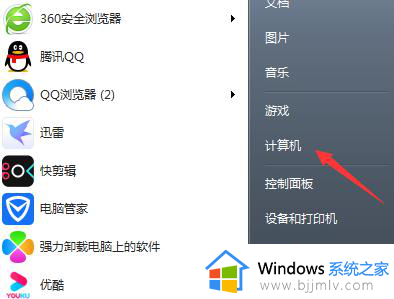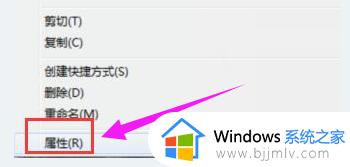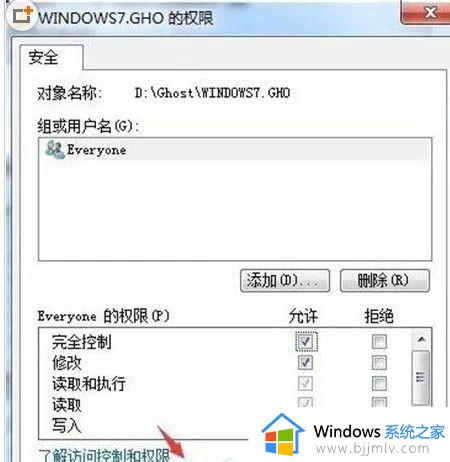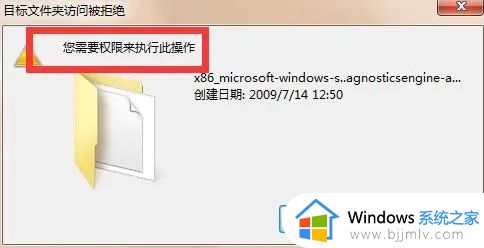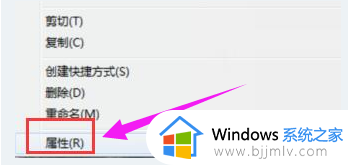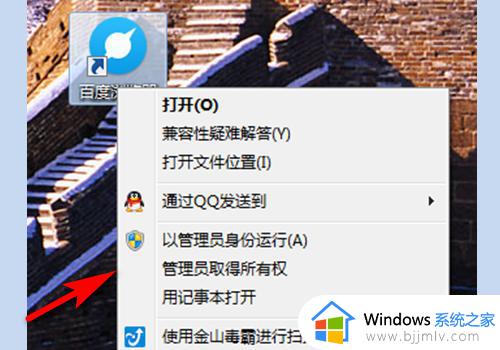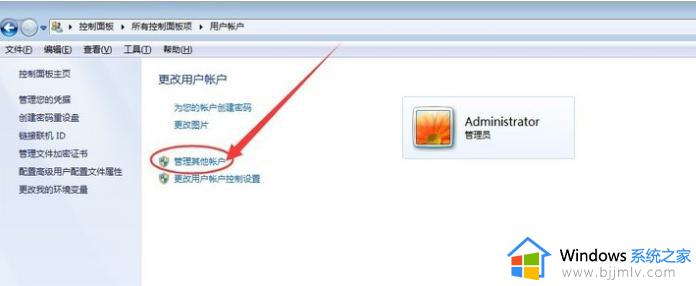win7你需要计算机管理员提供的权限才能删除怎么办
更新时间:2023-02-15 09:33:28作者:runxin
在日常操作win7系统的过程中,对于电脑中一些无用的文件用户需要及时进行删除,然而近日有用户在win7电脑上删除文件时就会出现你需要计算机管理员提供的权限才能删除的提示,面对这种情况应该怎么办呢?下面小编就来教大家win7你需要计算机管理员提供的权限才能删除解决方法。
具体方法:
1、在删除的文件右击,选择属性。

2、在打开的窗口中,点击“安全”,切换到安全页面中
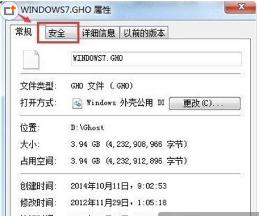
3、点击“编辑”继续。
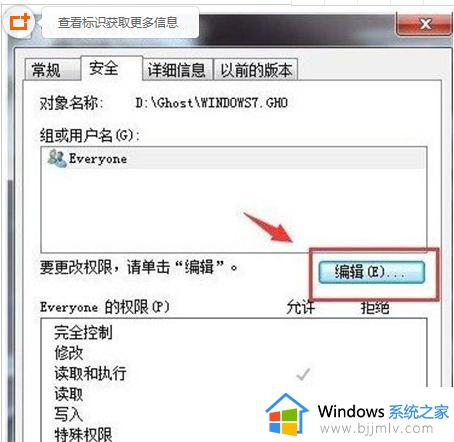
4、这时我们会看到“完全控制”后面没有“√”。我们要给它这个权限
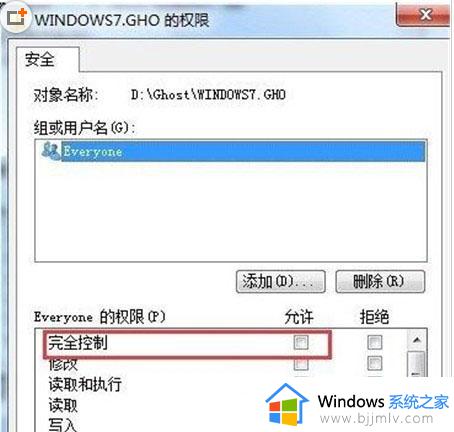
5、在“完全控制”后面,点击并带上“√”,“确定”继续
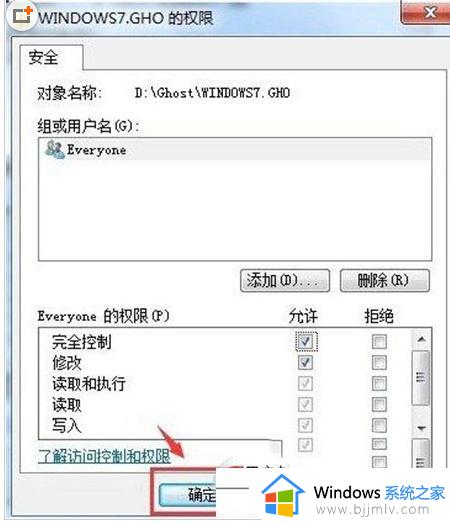
6、这时会看到这个窗口中,“完全控制”后面已经有了“√”了,确定,继续。
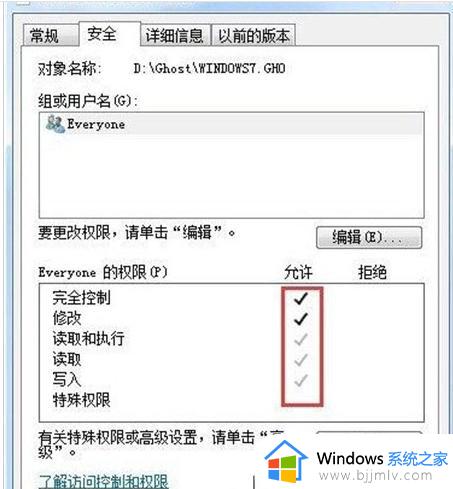
7、此时就修改好了。
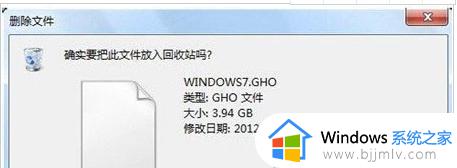
以上就是有关win7你需要计算机管理员提供的权限才能删除解决方法了,有遇到这种情况的用户可以按照小编的方法来进行解决,希望能够帮助到大家。